LFCS ensamblando particiones como dispositivos RAID - creación y administración de copias de seguridad del sistema - Parte 6

- 4997
- 1345
- Claudia Baca
Recientemente, la Fundación Linux lanzó la LFCS (Sysadmin certificado por la Fundación Linux) Certificación, una oportunidad brillante para los administradores del sistema en todas partes que demuestren, a través de un examen basado en el rendimiento, que son capaces de realizar soporte operativo general en los sistemas Linux: soporte del sistema, diagnóstico y monitoreo de primer nivel, más la escalada de problemas, cuando sea necesario, cuando sea necesario, a otros equipos de apoyo.
 Sysadmin certificado por la Fundación Linux - Parte 6
Sysadmin certificado por la Fundación Linux - Parte 6 El siguiente video proporciona una introducción al programa de certificación de la Fundación Linux.
Esta publicación es la parte 6 de una serie de 10 tutoriales, aquí en esta parte, explicaremos cómo reunir las particiones como dispositivos RAID: creación y administración de copias de seguridad del sistema, que se requieren para el examen de certificación LFCS.
Entendiendo Raid
La tecnología conocida como Matriz redundante de discos independientes (REDADA) es una solución de almacenamiento que combina múltiples discos duros en una sola unidad lógica para proporcionar redundancia de datos y / o mejorar el rendimiento en las operaciones de lectura / escritura al disco.
Sin embargo, la tolerancia de falla real y el rendimiento de E/S de disco se apoyan en cómo se configuran los discos duros para formar la matriz de disco. Dependiendo de los dispositivos disponibles y las necesidades de tolerancia / rendimiento de fallas, se definen diferentes niveles de RAID. Puede consultar la serie RAID aquí en TecMint.com para una explicación más detallada en cada nivel de incursión.
Guía: ¿Qué es la incursión, los conceptos de los niveles de RAID y RAID explicados
Nuestra herramienta de elección para crear, ensamblar, administrar y monitorear nuestras redadas de software se llama mada (abreviatura de administrador de múltiples discos).
---------------- Debian y Derivados ---------------- # Aptitude Update && Aptitude Install MDADM
---------------- Sistemas basados en Red Hat y Centos ---------------- # Yum Update && Yum Install MDADM
---------------- ON OPENSUSE ---------------- # Zypper REFRESH && Zypper install mDadm #
Ensamblar particiones como dispositivos de incursión
El proceso de ensamblar las particiones existentes como dispositivos RAID consiste en los siguientes pasos.
1. Crea la matriz usando MDADM
Si una de las particiones se ha formateado anteriormente, o ha sido parte de otra matriz RAID anteriormente, se le pedirá que confirme la creación de la nueva matriz. Suponiendo que haya tomado las precauciones necesarias para evitar perder datos importantes que puedan haber residido en ellos, puede escribir con seguridad Y y presionar Ingresar.
# MDADM --Create --verbose /dev /md0 --level = stripe--Raid-Devices = 2 /dev /sdb1 /dev /sdc1
 Creación de matriz de incursión
Creación de matriz de incursión 2. Verifique el estado de la creación de la matriz
Para verificar el estado de la creación de la matriz, usará los siguientes comandos, independientemente del tipo de incursión. Estos son tan válidos como cuando estamos creando un RAID0 (como se muestra arriba), o cuando está en el proceso de configurar un RAID5, como se muestra en la imagen a continuación.
# Cat /Proc /Mdstat o # MDADM --detail /dev /md0 [Resumen más detallado]
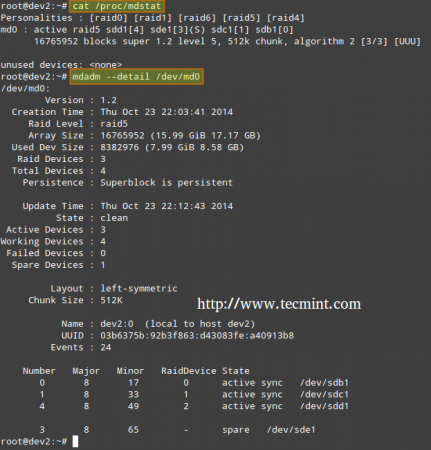 Verifique el estado de la matriz RAID
Verifique el estado de la matriz RAID 3. Formatear el dispositivo RAID
Formatear el dispositivo con un sistema de archivos según sus necesidades / requisitos, como se explica en la Parte 4 de esta serie.
4. Servicio de matriz de monitoreo
Instruir al servicio de monitoreo que "vigile" en la matriz. Agregue la salida de mada -detail -scan a /etc/mdadm/mDadm.confusión (Debian y derivados) o /etc/mdadm.confusión (CentOS / OpenSuse), como SO.
# MDEDM --detail --Scan
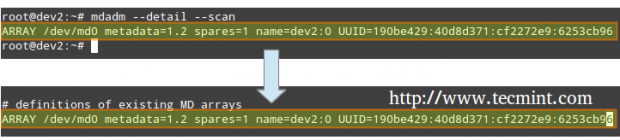 Monitor de la matriz de ataques
Monitor de la matriz de ataques # mdadm --sensemble - -scan [ensamblar la matriz]
Para garantizar que el servicio comience en el arranque del sistema, ejecute los siguientes comandos como root.
Debian y derivados
Debian y derivados, aunque debería comenzar a funcionar en Boot de forma predeterminada.
# Update-RC.D MADM ABTERNA
Editar el /etc/default/mDadm Archivo y agregue la siguiente línea.
AutoStart = True
En CentOS y OpenSuse (basado en Systemd)
# SystemCTL Start Mdmonitor # SystemCTL Habilitar mdmonitor
En Centos y OpenSuse (con sede en Sysvinit)
# Servicio Mdmonitor Start # Chkconfig Mdmonitor en
5. Verifique la falla del disco RAID
En los niveles de RAID que admiten la redundancia, reemplace las unidades fallidas cuando sea necesario. Cuando un dispositivo en la matriz de disco se vuelve defectuoso, una reconstrucción inicia automáticamente solo si había un dispositivo de repuesto agregado cuando creamos la matriz por primera vez.
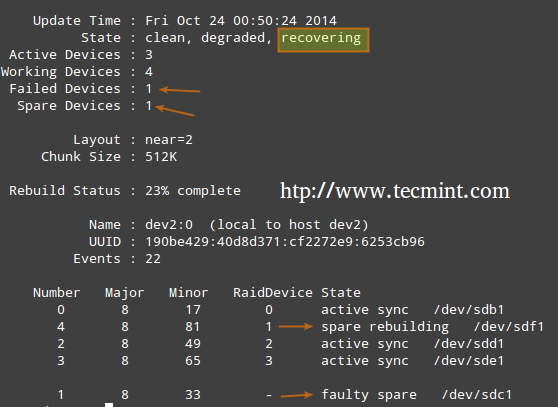 Compruebe el disco defectuoso de RAID
Compruebe el disco defectuoso de RAID De lo contrario, necesitamos adjuntar manualmente un disco físico adicional a nuestro sistema y ejecutar.
# mdadm /dev /md0 --add /dev /sdx1
Dónde /dev/md0 es la matriz que experimentó el problema y /dev/sdx1 es el nuevo dispositivo.
6. Desmontar una matriz de trabajo
Es posible que deba hacer esto si necesita crear una nueva matriz utilizando los dispositivos - (Paso opcional).
# MDADM--STOP /DEV /MD0 # Detenga la matriz # MDADM--Remove /Dev /MD0 # Eliminar el dispositivo RAID # MDADM --Zero-Superblock /Dev /Sdx1 # Sobrescribe el superbloque MD existente con cero
7. Configurar alertas de correo
Puede configurar una dirección de correo electrónico válida o una cuenta del sistema para enviar alertas a (asegúrese de tener esta línea en mada.confusión). - (Paso opcional)
Raíz de mailaddr
En este caso, todas las alertas de que el Daemon de monitoreo RAID se enviará al cuadro de correo de la cuenta raíz local. Una de esas alertas se parece a las siguientes.
Nota: Este evento está relacionado con el ejemplo en Paso 5, donde un dispositivo estaba marcado como defectuoso y el dispositivo de repuesto fue incorporado automáticamente en la matriz por MDADM. Así, nosotros "Se acabó"De dispositivos de repuesto saludable y obtuvimos la alerta.
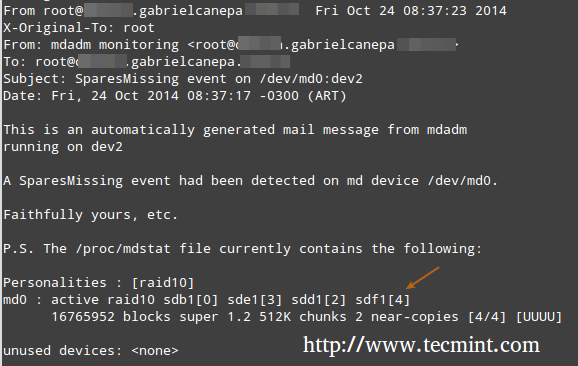 Alertas de monitoreo de RAID
Alertas de monitoreo de RAID Comprender los niveles de RAID
RAID 0
El tamaño total de la matriz es norte veces el tamaño de la partición más pequeña, donde norte es el número de discos independientes en la matriz (necesitará al menos dos unidades). Ejecute el siguiente comando para ensamblar un RAID 0 matriz usando particiones /dev/sdb1 y /dev/sdc1.
# MDADM --Create --verbose /dev /md0 --level = stripe--Raid-Devices = 2 /dev /sdb1 /dev /sdc1
Usos comunes: Configuraciones que admiten aplicaciones en tiempo real donde el rendimiento es más importante que la tolerancia a las fallas.
RAID 1 (también conocido como reflejo)
El tamaño total de la matriz es igual al tamaño de la partición más pequeña (necesitará al menos dos unidades). Ejecute el siguiente comando para ensamblar un Incursión 1 matriz usando particiones /dev/sdb1 y /dev/sdc1.
# MDADM --Create --verbose /dev /md0 --level = 1--Raid-Devices = 2 /dev /sdb1 /dev /sdc1
Usos comunes: Instalación del sistema operativo o subdirectorios importantes, como /hogar.
RAID 5 (también conocido como unidades con paridad)
El tamaño total de la matriz será (N - 1) veces el tamaño de la partición más pequeña. El "perdido"Espacio en (N-1) se usa para el cálculo de paridad (redundancia) (necesitará al menos tres unidades).
Tenga en cuenta que puede especificar un dispositivo de repuesto (/dev/sde1 en este caso) reemplazar una parte defectuosa cuando ocurre un problema. Ejecute el siguiente comando para ensamblar un Raid 5 matriz usando particiones /dev/sdb1, /dev/sdc1, /dev/sdd1, y /dev/sde1 por repuesto.
# mdadm --create --verbose /dev /md0 --level = 5--Raid-Devices = 3 /dev /sdb1 /dev /sdc1 /dev /sdd1 --spare-devices = 1 /dev /sde1
Usos comunes: Servidores web y de archivos.
RAID 6 (también conocido como unidades con doble paridad
El tamaño total de la matriz será (n*s) -2*S, dónde norte es el número de discos independientes en la matriz y s es el tamaño del disco más pequeño. Tenga en cuenta que puede especificar un dispositivo de repuesto (/dev/sdf1 en este caso) reemplazar una parte defectuosa cuando ocurra un problema.
Ejecute el siguiente comando para ensamblar un Raid 6 matriz usando particiones /dev/sdb1, /dev/sdc1, /dev/sdd1, /dev/sde1, y /dev/sdf1 por repuesto.
# mdadm --create --verbose /dev /md0 --level = 6--Raid-Devices = 4 /dev /sdb1 /dev /sdc1 /dev /sdd1 /dev /sde --spare-devices = 1 /dev / sdf1
Usos comunes: Servidores de archivo y copia de seguridad con gran capacidad y altos requisitos de disponibilidad.
RAID 1+0 (también conocido como franja de espejos)
El tamaño total de la matriz se calcula en función de las fórmulas para RAID 0 y Incursión 1, desde Raid 1+0 es una combinación de ambos. Primero, calcule el tamaño de cada espejo y luego el tamaño de la franja.
Tenga en cuenta que puede especificar un dispositivo de repuesto (/dev/sdf1 en este caso) reemplazar una parte defectuosa cuando ocurra un problema. Ejecute el siguiente comando para ensamblar un Raid 1+0 matriz usando particiones /dev/sdb1, /dev/sdc1, /dev/sdd1, /dev/sde1, y /dev/sdf1 por repuesto.
# MDADM --Create --verbose /dev /md0 --level = 10--Raid-Devices = 4 /dev /sd [B-e] 1--Spare-Devices = 1 /dev /sdf1
Usos comunes: Servidores de base de datos y aplicaciones que requieren operaciones rápidas de E/S.
Creación y administración de copias de seguridad del sistema
Nunca está de más recordar esa incursión con todas sus recompensas No es un reemplazo para las copias de seguridad! Escríbelo 1000 veces en la pizarra si es necesario, pero asegúrese de tener en cuenta esa idea en todo momento. Antes de comenzar, debemos tener en cuenta que no hay de talla única Solución para copias de seguridad del sistema, pero aquí hay algunas cosas que debe tener en cuenta mientras planifica una estrategia de copia de seguridad.
- ¿Para qué usas tu sistema?? (Escritorio o servidor? Si se aplica el último caso, cuáles son los servicios más críticos: cuya configuración sería un verdadero dolor de perder?)
- ¿Con qué frecuencia necesita tomar copias de seguridad de su sistema??
- ¿Cuáles son los datos (e.gramo. archivos / directorios / volcados de base de datos) que desea hacer una copia de seguridad? También puede considerar si realmente necesita hacer una copia de seguridad de archivos enormes (como archivos de audio o video).
- Donde (que significa lugar físico y medios) se almacenarán esas copias de seguridad?
Hacer una copia de seguridad de sus datos
Método 1: Copia de seguridad de unidades enteras con dd dominio. Puede hacer una copia de seguridad de un disco duro o una partición creando una imagen exacta en cualquier momento. Tenga en cuenta que esto funciona mejor cuando el dispositivo está fuera de línea, lo que significa que no está montado y no hay procesos que accedan a él para operaciones de E/S.
La desventaja de este enfoque de copia de seguridad es que la imagen tendrá el mismo tamaño que el disco o la partición, incluso cuando los datos reales ocupan un pequeño porcentaje de la misma. Por ejemplo, si desea obtener imágenes de una partición de 20 GB eso es solo 10% completo, el archivo de imagen seguirá siendo 20 GB en tamaño. En otras palabras, no solo son los datos reales los que se respaldan, sino que toda la partición misma. Puede considerar usar este método si necesita copias de seguridad exactas de sus dispositivos.
Creación de un archivo de imagen fuera de un dispositivo existente
# dd if =/dev/sda of =/system_images/sda.IMG o --------------------- Alternativamente, puede comprimir el archivo de imagen ------------------- - # dd if =/dev/sda | gzip -c> /system_images /sda.img.GZ
Restauración de la copia de seguridad del archivo de imagen
# dd if =/system_images/sda.img de =/dev/sda o --------------------- dependiendo de su elección mientras crea la imagen ------------- -------- GZIP -DC /SYSTEM_IMAGES /SDA.img.GZ | DD de =/dev/sda
Método 2: Copia de seguridad de ciertos archivos / directorios con alquitrán Comando: ya cubierto en la Parte 3 de esta serie. Puede considerar usar este método si necesita mantener copias de archivos y directorios específicos (archivos de configuración, directorios de inicio de los usuarios, etc.).
Método 3: Sincronizar archivos con rsync dominio. RSYNC es una herramienta versátil de cobertura de archivos remoto (y local). Si necesita hacer una copia de seguridad y sincronizar sus archivos a/desde unidades de red, RSYNC es una Go.
Ya sea que esté sincronizando dos directorios locales o directorios remotos locales montados en el sistema de archivos local, la sintaxis básica es la misma.
Sincronizar dos directorios locales o directorios remotos locales montados en el sistema de archivos local
# RSYNC -AV Source_directory Destination Directorio
Dónde, -a recurrir en subdirectorios (si existen), preservar enlaces simbólicos, marcas de tiempo, permisos y propietario / grupo original y -V verboso.
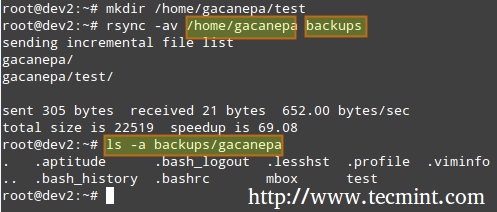 Archivos de sincronización de RSYNC
Archivos de sincronización de RSYNC Además, si desea aumentar la seguridad de la transferencia de datos a través del cable, puede usar ssh encima rsync.
Sincronización de directorios locales → remoto a través de SSH
# rsync -avzhe ssh copias de seguridad [correo electrónico protegido] _host:/remoto_directory/
Este ejemplo sincronizará el directorio de copias de seguridad en el host local con el contenido de /root/remoto_directory en el host remoto.
Donde el -H La opción muestra tamaños de archivo en formato legible por humanos y el -mi La bandera se usa para indicar una conexión SSH.
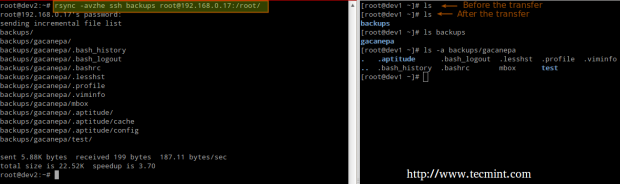 RSYNC Sincronizar archivos remotos
RSYNC Sincronizar archivos remotos Remoto de sincronización → Directorios locales a través de SSH.
En este caso, cambie los directorios de origen y destino del ejemplo anterior.
# rsync -avzhe ssh [correo electrónico protegido] _host:/ remoto_directory/ backups
Tenga en cuenta que estos son solo 3 ejemplos (los casos más frecuentes con los que es probable que se encuentre) del uso de RSYNC. Para más ejemplos y usos de comandos RSYNC se pueden encontrar en el siguiente artículo.
Leer también: 10 comandos RSYNC para sincronizar archivos en Linux
Resumen
Como sysadmin, debe asegurarse de que sus sistemas funcionen lo más bien posible. Si está bien preparado, y si la integridad de sus datos está bien compatible con una tecnología de almacenamiento como RAID y copias de seguridad del sistema regular, estará a salvo.
Si tiene preguntas, comentarios o más ideas sobre cómo se puede mejorar este artículo, no dude en hablar a continuación. Además, considere compartir esta serie a través de sus perfiles de redes sociales.
Convertirse en administrador del sistema certificado por Linux- « Cómo eliminar los paquetes con dependencias usando yum
- Comprensión y aprendizaje de la solución básica del sistema de archivos de shell y del sistema de archivos Linux - Parte 10 »

